这样用Word:实用简洁的图文排版技巧
《这样用Word:实用简洁的图文排版技巧》是2011年电子工业出版社出版的图书。
-
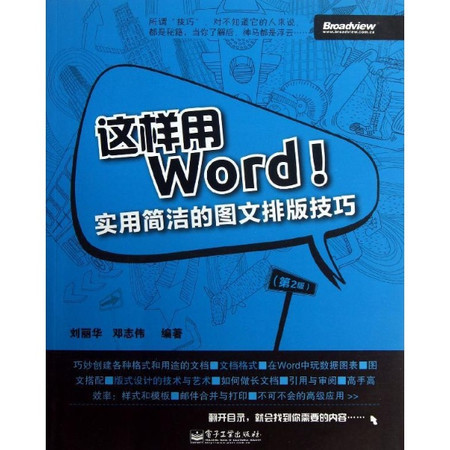
选择特殊符号
选择搜索类型
请输入搜索
《这样用Word:实用简洁的图文排版技巧》是2011年电子工业出版社出版的图书。
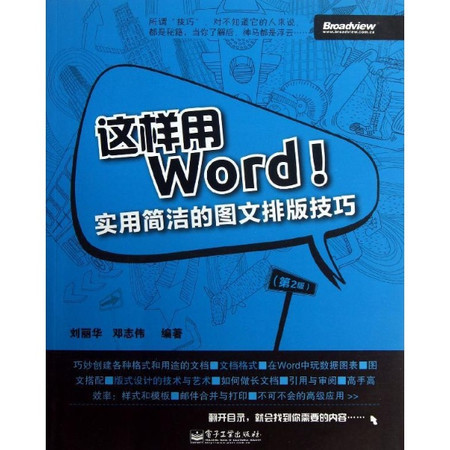
目 录
第1章 文档创建轻松上阵1
1.1 几项重要的准备工作1
1.1.1 设置文件保存方式1
1.1.2 打开/关闭常用元素2
1.1.3 哪种界面风格更适合4
1.1.4 哪种工作视图更适合6
1.2 工作就从这里开始8
1.2.1 谈谈新建、保存和打开8
1.2.2 学会使用模板11
1.2.3 助你轻松写博客14
1.2.4 分享一些经验15
1.3 开始编辑文档的几个方面16
1.3.1 体会页面设置16
1.3.2 讨论文本的输入和修改18
1.3.3 巧妙地重复输入相同内容21
1.3.4 复制后显示的小按钮21
1.3.5 我的一些体会23
1.4 帮你解决一些问题23
1.4.1 给文档"瘦身" 24
1.4.2 修改默认的文档保存格式24
1.4.3 打开其他格式的文档25
1.4.4 快速撤销与恢复25
1.4.5 插入和改写26
1.4.6 软回车、硬回车与换页26
1.4.7 将Word 2003文档
转换成Word 2010文档26
1.4.8 如何解决文档中出现
乱码的问题27
1.4.9 查看文档被修改的次数27
1.4.10 快速切换窗口28
1.4.11 同时查看同一文档
的不同部分28
1.4.12 取消页间空白29
第2章 文档格式不只是修饰30
2.1 关于格式的认知30
2.1.1 体会文档的格式30
2.1.2 设置格式的误区31
2.2 如何用好字符格式32
2.2.1 设置字符格式的方法32
2.2.2 几种特殊的字符处理33
2.2.3 有的格式不想要了,怎么办36
2.2.4 设置字符格式的快捷方式37
2.3 段落格式有讲究37
2.3.1 如何区分首行、
悬挂与段落缩进38
2.3.2 缩进设置中的一些经验积累38
2.3.3 合理利用间距,发挥特别作用40
2.3.4 谈谈段落对齐的一点体会42
2.3.5 段落自动分页随心所欲43
2.3.6 我的一些体会44
2.4 制表位让对齐听号令45
2.4.1 解决一个让人头疼的对齐问题45
2.4.2 制表位不够精确怎么办47
2.4.3 删除制表符47
2.4.4 制表位可以转换成表格吗48
2.5 项目符号与编号使用细节 49
2.5.1 使用项目符号或
编号解决无序问题49
2.5.2 随心所欲设置项目
符号和编号51
2.5.3 分享一些经验54
2.6 文字可以用边框和底纹修饰57
2.6.1 边框不要随便添加57
2.6.2 背景可以是纯色、渐变色、
纹理或图片58
2.7 谈谈高级查找和替换60
2.7.1 可以缩小范围后再
进行查找和替换60
2.7.2 英文的查找和替换61
2.7.3 查找和替换有格式的文本61
2.7.4 查找和替换特殊格式62
2.7.5 巧用通配符62
2.8 帮你解决一些问题63
2.8.1 快速删除文档中的空行63
2.8.2 巧妙将词组编排在同一行中64
2.8.3 输入千分号和生僻字64
2.8.4 如何输入语文试卷中的大括号65
2.8.5 如何制作标准公文文件头66
2.8.6 快速创建边框直线66
2.8.7 设置中英文混合字体67
2.8.8 将文档内容显示为图片67
2.8.9 用快捷键来添加编号68
2.8.10 制作带圈字符68
2.8.11 制作宽高比有变化的文字69
第3章Word也玩数据表70
3.1 评论一下Word表格
与Excel表格70
3.2 表格制作从这里开始71
3.2.1 设计表格结构很重要71
3.2.2 规则表格的快速添加72
3.2.3 手动绘制不规则表格73
3.2.4 用表格库提高创建效率75
3.2.5 分享一些经验76
3.3 调整表格的多个处理78
3.3.1 如何最快地选中表格元素78
3.3.2 拆、合、添、删79
3.3.3 调整大小的技巧82
3.3.4 【Shift+Alt+方向键】的妙用84
3.4 表格的格式设置85
3.4.1 单元格中的对齐方式85
3.4.2 设置文字与表格边框
之间的距离86
3.4.3 处理表格的边框线86
3.4.4 表格和单元格的底纹89
3.4.5 样式的合理应用89
3.4.6 分享一些经验90
3.5 Word也能玩数据计算91
3.5.1 引用函数来计算91
3.5.2 快速复制公式93
3.5.3 表格中数据的排序94
3.6 使用控件规范表格填写95
3.6.1 分析控件的使用95
3.6.2 使用格式文本控件96
3.6.3 使用下拉列表控件97
3.6.4 使用日期控件 98
3.6.5 使用图片控件100
3.7 帮你解决一些问题100
3.7.1 在表格上面加空行100
3.7.2 让文字环绕表格101
3.7.3 如何设置单元格间距101
3.7.4 左右排列的表格102
3.7.5 处理表格跨页的经验103
3.7.6 如何使用表格大批量产生编号104
3.7.7 标题行重复104
3.7.8 使表格中的文字紧贴边框104
第4章 让文档多彩的图形106
4.1 添加与编辑图形对象:
不同于绘画106
4.1.1 应用形状的多个提示107
4.1.2 图形的旋转、翻转和大小调整108
4.1.3 调整图形的位置关系110
4.1.4 为什么要使用画布112
4.1.5 在图形中添加文字114
4.1.6 如何改变已经绘制好的
图形的形状115
4.2 图片让文档变得充满生机115
4.2.1 导入图片的一些体会116
4.2.2 用Word可以裁剪图片117
4.2.3 用样式快速美化图片118
4.2.4 调整图片的色彩119
4.2.5 3个按钮121
4.2.6 获得图片的其他方式121
4.3 用图示表述抽象内容122
4.3.1 创建图示分三步123
4.3.2 修改图示类型125
4.3.3 我的一些体会126
4.4 突出显示标题:艺术字126
4.4.1 千变万化的艺术字形状126
4.4.2 丰富的背景和形状效果127
4.4.3 总结129
4.5 特殊的图形:文本框131
4.5.1 用文本框实现图文混排131
4.5.2 用文本框绘制流程图133
4.6 帮你解决一些问题134
4.6.1 如何连续绘制多个图形134
4.6.2 如何保存文档中的图片134
4.6.3 如何编辑图形136
4.6.4 如何精确裁剪和用
指定的形状剪裁137
4.6.5 解决文字在文本框
中的显示效果137
4.6.6 设置图形默认格式138
4.6.7 Word支持的图像格式138
4.6.8 如何将标尺的单位改为厘米140
4.6.9 如何快速制作封面140
第5章 版式是设计还是艺术142
5.1 页面设置的功用142
5.1.1 需要重视的页边距143
5.1.2 分享一些经验145
5.1.3 如何定义页面的方向和大小147
5.1.4 书籍式对称页边距的应用149
5.2 谈谈使用页眉和页脚的体会151
5.2.1 制作这样的页眉和
页脚实在太简单151
5.2.2 创建独特的首页页眉和页脚153
5.2.3 创建不同的奇偶页
页眉和页脚155
5.2.4 分享一些经验156
5.3 为多页文档添加页码158
5.3.1 选择页码格式158
5.3.2 如何实现在添加页码时
不影响页脚内容159
5.3.3 自定义页码格式160
5.3.4 同一文档中使用不同
格式的页码160
5.4 讨论分栏版式的使用165
5.4.1 轻松添加分栏版式165
5.4.2 设置间距及分隔线166
5.4.3 实现插入点之后的
所有文字分栏167
5.4.4 让分栏文字等长168
5.4.5 为目录分栏169
5.5 帮你解决一些问题171
5.5.1 如何添加行号171
5.5.2 如何解决缺少上边距的问题172
5.5.3 如何去除页眉文字
下方的横线172
5.5.4 如何设置页眉中的下画线174
5.5.5 如何在页眉中显示章标题174
5.5.6 解决不同节中页眉的
横线不一样高的问题176
5.5.7 如何让页码包含章节号176
5.5.8 在两个文档间实现页码续排177
5.5.9 如何在文本未满页的
情况下实现分页178
5.5.10 指定每页的行数和字符数178
5.5.11 解决设置页脚时文字
跳转到第2页的问题180
5.5.12 如何为每栏设置页码180
5.5.13 如何设置页面的颜色182
第6章 长文档就该这样做183
6.1 使用大纲设计文档的总框架183
6.1.1 大纲就是文档标题
的分级列表184
6.1.2 大纲的折叠和展开185
6.1.3 大纲级别的显示186
6.1.4 设置标题的级别和标号186
6.1.5 我的一些体会:
调整文档的大纲结构187
6.2 使用多级编号188
6.2.1 自动编号列表的回顾188
6.2.2 实现多组编号189
6.2.3 一个特别的多级编号列表190
6.2.4 总结:改变列表级别192
6.3 插入分页符或分节符193
6.3.1 自动分页随心所欲193
6.3.2 我的一些体会196
6.3.3 巧用分节符196
6.3.4 体验一下用分节符设置页码199
6.4 多个文档合并策略200
6.4.1 用三种方法创建主控文档200
6.4.2 设置统一的编辑格式203
6.5 帮你解决一些问题210
6.5.1 处理多级编号的缩进量210
6.5.2 在较长文档中快速
定位指定页210
6.5.3 用书签实现文档任意定位211
6.5.4 批量删除文档中的分节符213
6.5.5 如何处理插入分页符后
无法打印页面的问题214
6.5.6 如何快速删除所有
空格和空行214
第7章 文档的交互策略:
引用与审阅215
7.1 为文档添加注解215
7.1.1 什么是脚注和尾注 215
7.1.2 添加脚注和尾注216
7.1.3 分享一些经验217
7.2 活用题注与交叉引用220
7.2.1 理解题注与交叉引用220
7.2.2 题注和交叉应用221
7.2.3 我的一些体会224
7.2.4 使用交叉引用快速修正225
7.3 Word中的目录何其多228
7.3.1 制作标题目录229
7.3.2 需要注意的几个问题234
7.3.3 体会索引和引文目录236
7.3.4 评论图表目录的制作238
7.3.5 修改目录的一些体会238
7.4 文档的交流需要批注和修订239
7.4.1 批注240
7.4.2 修订242
7.4.3 分享一些经验244
7.5 帮你解决一些问题245
7.5.1 如何将尾注放置在节的末尾246
7.5.2 如何删除所有脚注或尾注246
7.5.3 如何更改批注和修订
信息中的用户信息246
7.5.4 解决批注框与文字
之间无连线的问题247
7.5.5 如何把批注嵌入正文248
7.5.6 如何让批注显示在
文档的左侧249
7.5.7 通过目录域创建目录250
7.5.8 如何比较文档250
第8章 效率专家:样式和模板252
8.1 评论一下"样式"窗格252
8.2 轻松地享用样式253
8.2.1 谈谈样式的使用253
8.2.2 "正文"样式的处理256
8.2.3 为常用样式指定快捷键258
8.2.4 使用自己创建的样式259
8.2.5 合理维护样式263
8.2.6 分享一些经验268
8.3 打造自己的模板库269
8.3.1 回顾模板的功能270
8.3.2 享用自己新建的模板库271
8.3.3 样式与模板是相互依存的272
8.3.4 我的一些体会273
8.4 帮你解决一些问题274
8.4.1 能否将创建好的样式
应用于新文档274
8.4.2 如何选中同一样式的标题275
8.4.3 如何限制或允许更改样式276
8.4.4 如何替换文本样式278
8.4.5 如何自定义默认模板279
8.4.6 如何在文档中设置共用模板280
8.4.7 如何将样式传给其他文档281
第9章 邮件合并与打印283
9.1 讨论一下邮件合并283
9.1.1 什么是邮件合并283
9.1.2 理解主文档和数据源284
9.1.3 邮件合并的过程285
9.1.4 关于创建主文档和
数据源的体会288
9.2 关于群发邮件的讨论289
9.2.1 利用合并域群发邮件290
9.2.2 用Outlook联系人群发邮件291
9.3 打印的前后293
9.3.1 打印前需要预览294
9.3.2 打印体验295
9.4 帮你解决一些问题297
9.4.1 如何取消打印文档的
附加信息297
9.4.2 处理在打印长文档时
的等待问题298
9.4.3 处理打印时的省墨问题298
9.4.4 如何取消打印299
9.4.5 解决无法在打印预览
中编辑的问题299
9.4.6 如何在没有安装Word的
计算机机上打印文档300
9.4.7 如何一次打印多个文档301
9.4.8 为邮件合并自动检查错误302
9.4.9 如何用Word自建数据源303
9.4.10 使用Outlook Express的
通信簿作为数据源304
第10章 不可不会的高级应用306
10.1 文档安全需要有保障306
10.1.1 讨论文档的保密方法306
10.1.2 保护文档的其他建议309
10.1.3 文档加密还有高招310
10.1.4 自动备份副本文件312
10.1.5 我的一些体会313
10.2 就这样享用宏313
10.2.1 评论一下宏的应用313
10.2.2 重视宏的安全性315
10.3 讨论文档与网页316
10.3.1 文档可以直接
转换为Web页316
10.3.2 分享超链接和电子邮件317
10.3.3 我的一些体会320
10.4 帮你解决一些问题321
10.4.1 如何删除文档中包含
的个人信息321
10.4.2 如何修复被破坏的文件323
10.4.3 如何去掉最近使用的
文档显示323
10.4.4 如何快速删除宏病毒323
10.4.5 如何限制控件324
首先我要说明的是本书重在讲述使用Word的体验,而不像大多数书籍偏重于Word应用知识的讲解或案例的综合应用。
本书内容涵盖了"经验与体会"、"归纳与总结"、"穿插性案例解析"、"帮你解决一些问题"等方面,帮助你真正提高Word的应用能力,在本书中,我们归纳了处理案例的各种技能知识,融入了大量应用过程中的各种体会、经验和总结,以及讨论了如何通过分析得出合理的解决方案。
本书主要包括以下几章:文档创建轻松上阵、文档格式不只是修饰、Word也玩数据表、让文档多彩的图形、版式是设计还是艺术、长文档就该这样做、文档的交互策略:引用与审阅、效率专家:样式和模板、邮件合并与打印、不可不会的高级应用。
Word投标书自动生成目录设置方法:一、设置标题格式1、选中文章中的所有一级标题;2、单击开始选项卡上的标题1,如图所示;仿照步骤1、2设置二、三级标题格式为标题2、标题3。二、自动生成目录1、把光标...
Word投标书自动生成目录设置方法:一、设置标题格式1、选中文章中的所有一级标题;2、单击开始选项卡上的标题1,如图所示;仿照步骤1、2设置二、三级标题格式为标题2、标题3。二、自动生成目录1、把光标...
Gstone石材辅助下单系统,下单人员的好帮手自动都是骗人的、真正提高 效率又不改变个人习惯 才是好用的软件

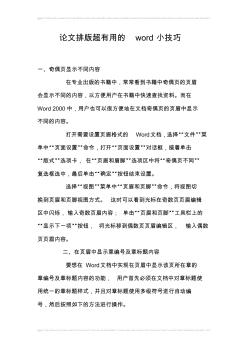 word论文排版小技巧实用(正确的排版是论文的基础)
word论文排版小技巧实用(正确的排版是论文的基础)
word论文排版小技巧实用(正确的排版是论文的基础)
ocusing on ways and means of improving a nd upgra ding w ork, further devel opment of "three to split". (A) fully grasp "no una uthori sed" create d. T he tow nship "no unaut horise d" created t he existi ng buildi ng "one house hol d, one document" survey and file storage w ork must be unconditional and full coverage. Mai n corridor leadi ng to the t own ( roa d, river) village, the Ce ntral buil

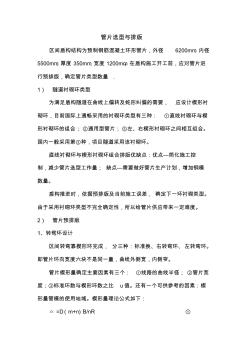 (完整word版)盾构隧道管片排版总结
(完整word版)盾构隧道管片排版总结
(完整word版)盾构隧道管片排版总结
管片选型与排版 区间盾构结构为预制钢筋混凝土环形管片,外径 6200mm,内径 5500mm,厚度 350mm,宽度 1200mm。在盾构施工开工前,应对管片进 行预排版,确定管片类型数量 . 1) 隧道衬砌环类型 为满足盾构隧道在曲线上偏转及蛇形纠偏的需要, 应设计楔形衬 砌环,目前国际上通畅采用的衬砌环类型有三种: ①直线衬砌环与楔 形衬砌环的组合;②通用型管片;③左、右楔形衬砌环之间相互组合。 国内一般采用第③种,项目隧道采用该衬砌环。 直线衬砌环与楔形衬砌环组合排版优缺点:优点—简化施工控 制,减少管片选型工作量; 缺点—需要做好管片生产计划,增加钢模 数量。 盾构推进时,依据预排版及当前施工误差, 确定下一环衬砌类型。 由于采用衬砌环类型不完全确定性,所以给管片供应带来一定难度。 2) 管片预排版 1、转弯环设计 区间转弯靠楔形环完成, 分三种:标准换、右转弯环、左转弯环。 即
尽可能地不走弯路 善于挖掘问题所在 短期获得最大进步
体验Word排版过程中的点点滴滴
本书汇集了制作专业Word文档时必备的基本技巧,透过步骤式的图解,教你制作文档时一定要会的完美版面构成法则,文本的编辑、段落的美化和页面的布局,以多种方式增加可读性的装饰环节等。本书主要实现两大学习目的:精通Word文档制作的技法,以及拥有赋予文本优雅的表现力与高效的排版能力,让你成为能够制作出图文并茂文档的办公高手。
本书可作为从事文秘与行政、财务与会计、市场推广与营销分析、人力资源管理、行政决策的专业人人士学习了解如何制作出赏心悦目的、规范专业、满足专业出版需求的文档;也适合学校师生及职场新人作为学习Word文档的参考用书。
第1章 写在文档设计之前 1
1.1 Word究竟可以用来干什么 2
1.1.1 只拿Word当做打字工具 2
1.1.2 简单的拿来主义 2
1.1.3 当之无愧的文档设计师 3
1.2 您的文档写给谁看 4
1.2.1 目标读者决定文档形式 4
1.2.2 打印阅读VS屏幕阅读 6
1.3 提高创建文档的效率 7
1.3.1 万能的查找和替换 7
1.3.2 样式是编辑高效长文档的利器 11
1.3.3 使用格式刷快速复制格式 14
1.3.4 使用模板来应急 14
1.4 不得不考虑的文档安全性 17
1.4.1 对文档进行加密 17
1.4.2 设置编辑权限 18
1.4.3 转换为PDF文件 19
第2章 解读文档的载体页面和版面 21
2.1 文档页面及构成要素 22
2.1.1 开本决定页面大小 22
2.1.2 纸张方向决定页面方向 23
2.1.3 文档版面构成要素 24
2.2 版面设计基础 25
2.2.1 版面设计的概念 25
2.2.2 版面设计与排版的区别 26
2.3 版面编辑设计的构成 26
2.3.1 点在版面上的构成 27
2.3.2 线在版面上的构成 27
2.3.3 面在版面上的构成 28
2.4 版面的版心 29
2.4.1 版心面积 29
2.4.2 版心在版面上的位置 30
2.5 将文档版面艺术化的捷径——从杂志中学习版面设计 31
第3章 解读文字的魅力 34
3.1 从视觉美学角度来分析文字 35
3.1.1 如何选择最恰当的字体 35
3.1.2 扩展字体库 37
3.1.3 文字到底该多大 39
3.1.4 字形传递的情感 40
3.1.5 文字的精雕细琢——文字特效 40
3.2 中英文字体混用的协调问题 44
3.2.1 字体风格协调 44
3.2.2 文字高度协调 45
3.3 文字的编排方式 45
3.3.1 齐头齐尾式 45
3.3.2 齐头散尾式 46
3.3.3 齐尾散头式 46
3.3.4 中分式 47
3.3.5 分离式 47
3.4 文字的强调方式 48
3.4.1 使用文字颜色进行强调 48
3.4.2 使用加粗、倾斜效果进行强调 49
3.4.3 使用下划线进行强调 49
3.4.4 使用删除线进行强调 50
3.4.5 使用着重号进行强调 50
3.4.6 使用字符底纹进行强调 51
3.4.7 使用突出显示进行强调 51
3.4.8 使用字符边框进行强调 52
第4章 文档的灵魂——标题的编排与设计 53
4.1 标题编排与设计应考虑的因素 54
4.2 标题的分类 54
4.2.1 根据有无序号划分标题 54
4.2.2 根据位置划分标题 55
4.3 层次标题的要求与实现方法 56
4.3.1 层次标题的要求 56
4.3.2 层次标题的题序类型 57
4.3.3 升级和降级标题层次 58
4.4 标题的布局 60
4.4.1 题序与题名的分隔 60
4.4.2 标题与正文的间距 61
4.4.3 标题在文档中的布局方式 62
4.5 标题编排之技巧二三事 63
4.5.1 标题的字空 63
4.5.2 标题转行 64
4.5.3 标题与正文字体的协调性 66
4.5.4 在Word中编排与设计个性化标题 66
4.6 标题的装饰与美化 67
4.6.1 使用字体效果美化标题 68
4.6.2 通过线条美化标题 69
4.6.3 使用底纹美化标题 69
4.6.4 使用形状美化标题 69
4.6.5 使用图片美化标题 70
4.7 应用标题样式导航文档 71
第5章 文档的表现内涵——正文的编排与设计 73
5.1 从视觉舒适度出发 74
5.2 正文的编排规则 75
5.2.1 字体、字号的选择尺度 75
5.2.2 字符间距多大合适 76
5.2.3 使用调整宽度功能缩放字符间距 77
5.2.4 安全的行距设置 78
5.2.5 段落间距是一种美 79
5.3 正文中的特殊编排效果 80
5.3.1 首行缩进效果 80
5.3.2 悬挂缩进效果 80
5.3.3 段落左右缩进效果 81
5.3.4 首字下沉效果 81
5.4 正文版面的布局 83
5.4.1 横排与竖排版式的选择 83
5.4.2 如何把握分栏的技巧 84
5.5 善用项目符号和编号理清段落层次 85
5.5.1 简单的项目符号和编号 86
5.5.2 多级符号列表 87
5.6 正文编排中符号和数字的处理 88
5.6.1 标点符号的排版规则 88
5.6.2 数据形式应统一 90
第6章 文档的视觉中心——图片的编排与设计 91
6.1 解读文档中图片的作用 92
6.2 快速让图片变得专业 94
6.2.1 图片样式,瞬间彰显专业 94
6.2.2 不同的亮度,不同的图片效果 96
6.2.3 不同的色彩,不同的图片效果 97
6.2.4 图片的艺术效果 99
6.3 不再为难抠掉的图片背景而烦恼 99
6.3.1 设置图片透明色 100
6.3.2 可以直接删除图片背景 100
6.3.3 实在难以去掉的背景,借力PS吧 101
6.4 在Word中也可以为图片量体裁衣 103
6.4.1 直接裁剪多余的区域 103
6.4.2 按比例裁剪为适量的尺寸 104
6.4.3 裁剪为异形图片 104
6.5 最环保的艺术插图——剪贴画 105
6.5.1 使用内置的剪贴画库 105
6.5.2 下载更多、更新的剪贴画资源 106
6.5.3 创意DIY——剪贴画的打散与重组 107
6.6 最灵活的插图——屏幕信息图片 108
第7章 完美的视觉呈现——图文混排设计技巧 110
7.1 文档中插图的结构 111
7.2 图片的位置和方向 111
7.2.1 图片在页面上的位置 111
7.2.2 图片转置,360度旋转 113
7.3 图文零距离亲密接触 114
7.3.1 四周型环绕 115
7.3.2 紧密型环绕 115
7.3.3 穿越型环绕 116
7.3.4 上下型环绕 116
7.3.5 编辑环绕顶点 116
7.4 图片与文字的层面 117
7.4.1 图片浮于文字上方 117
7.4.2 图片衬于文字下方 118
7.5 插图在文档中的布局规划 119
7.5.1 通栏版面插图的布局设计 119
7.5.2 多栏版面插图的布局设计 121
7.5.3 超大插图的布局设计 123
7.5.4 多图布局设计 124
7.6 图文快速对齐的技巧 126
7.6.1 图文对齐时看不见的线 126
7.6.2 精确而快速的多图对齐与分布 127
第8章 信息条理化——表格的设计 128
8.1 解析阅读表格的瞬间思维 129
8.2 表格内容的设计 129
8.2.1 文字类型表格的设计 129
8.2.2 数据类型表格的设计 130
8.3 表格结构的设计 132
8.3.1 横向表格和纵向表格谁更好 133
8.3.2 行列的顺序应如何安排 133
8.4 表格的形式设计 135
8.4.1 内置表格样式让表格华丽变身 135
8.4.2 个性化表格样式 136
8.4.3 表格形式设计的误区 139
8.5 在表格中突出重点数据 140
第9章 信息的形象化图示的设计 142
9.1 使用内置SmartArt图形传递信息 143
9.1.1 可以列表化的文字信息 144
9.1.2 图示化的流程 146
9.1.3 循环关系示意图 150
9.1.4 层次结构示意图 151
9.1.5 目标细分示意图 153
9.1.6 金字塔示意图 153
9.1.7 包含图片的示意图 154
9.2 发挥创意,设计个性图示 155
第10章 快速协调文档整体风格——主题与配色 157
10.1 主题让文档唱出美妙的歌 158
10.2 解析主题的三要素 159
10.2.1 解析主题颜色 159
10.2.2 解析主题字体 161
10.2.3 解析主题效果 162
10.3 无法抗拒的色彩吸引力 164
10.3.1 色彩的基本属性 164
10.3.2 色彩的基本概念 166
10.4 经典的配色方案设计 168
10.4.1 色彩情绪——冷暖自知 169
10.4.2 十种经典的配色设计 173
第11章 版面设计是艺术活 180
11.1 如何设计出舒适美观的版面 181
11.1.1 从视觉流程说起 181
11.1.2 把握视觉中心 182
11.1.3 掌握平衡法则 184
11.2 版面构图与分割 187
11.2.1 上下分割 187
11.2.2 左右分割 189
11.2.3 斜向分割 192
11.2.4 以中心为重点编排 193
11.2.5 L形编排 195
11.2.6 U形编排 197
11.3 留白的艺术 198
第12章 全局解析文档版面设计 201
12.1 文档版面整体设计三要素 202
12.1.1 色调的统一与变化 202
12.1.2 内文位置的统一与变化 203
12.1.3 版面结构的统一与变化 204
12.2 封面的设计 205
12.3 导读和目录的设计 207
12.4 页眉页脚的设计 208
12.4.1 利用内置样式创建专业的页眉页脚 209
12.4.2 设计个性化的页眉 211
12.5 页面背景和边框的设计 213
12.5.1 页面背景的设计 213
12.5.2 页面边框的设计 214
12.5.3 水印的设计 215
第13章 典型商务演示文稿赏析 217
13.1 简洁干练的工作计划 218
13.2 图文并茂的宣传单页 222
13.3 艺术化排版——Word也能出精品 2252100433B